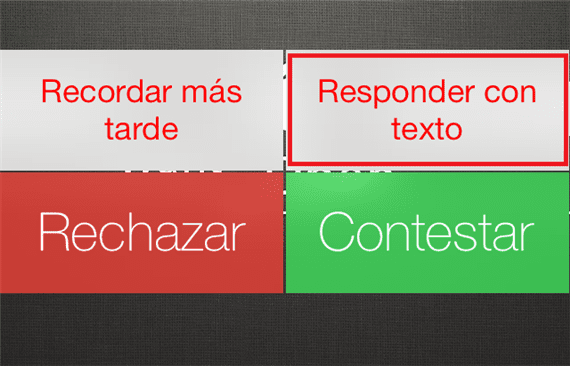
Aici vă aducem un alt ghid sau tutorial în care vă vom arăta cum să configurați mesajele automate, cu care să răspundem automat atunci când ne sună și nu putem prelua apelul.
Aici vă oferim modalitatea de a adapta aceste mesaje automate la propriile fraze, atunci când nu putem răspunde la apel, capturile de ecran sunt de pe iOS 7, dar pe iOS 6.xx modul de a efectua această procedură este exact același.
Mulți dintre voi puteți spune că acest lucru este o prostie sau că este inutil, deoarece mașinile astăzi aproape toate poartă mâinile libere. Ei bine, chiar și așa, există un moment în care, chiar și purtând mâinile libere, nu putem primi acel apel din cauza oricărei circumstanțe. Un alt motiv pentru care nu putem primi acel apel este că lucrăm, într-o întâlnire de lucru sau într-un loc public sau concert în care, chiar dacă luăm acel apel, nu vom auzi nimic din conversație.
Cu această opțiune de sistem putem configurați până la 3 mesaje diferite, pentru a putea selecta una dintre ele să răspundă la acel apel.
Apoi, vă voi oferi modalitatea de a pune propriile noastre fraze de răspuns automat.
- Accesăm setări a dispozitivului.
- Căutăm opțiunea Telefon.
- Căutăm secțiunea de apeluri și în această opțiune Răspundeți cu text.
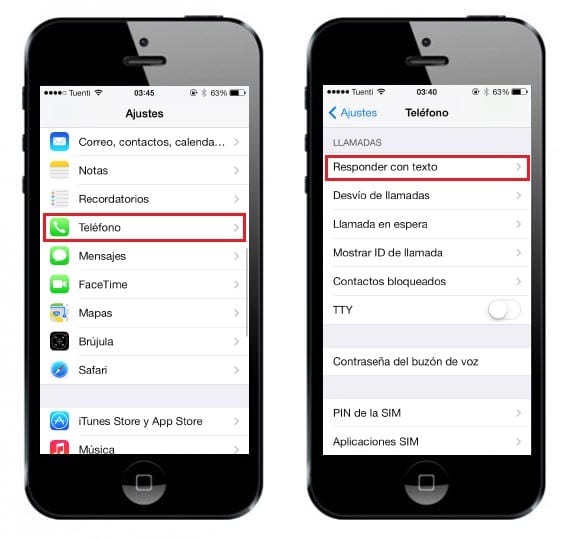
- Odată ce am accesat opțiunea anterioară, Ecran de configurare a expresiei.
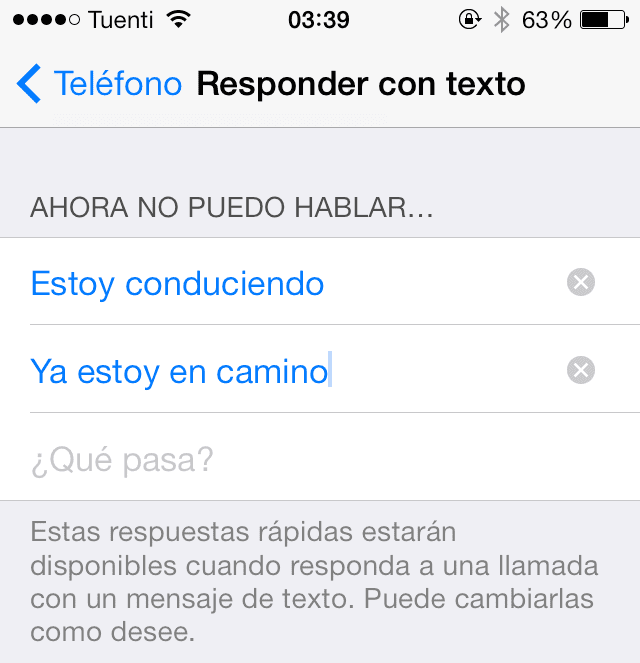
Cu acești pași simpli vom avea configurat propriile noastre fraze de răspuns automat în cazul în care nu putem răspunde la apel din orice motiv.
Personal, am folosit această opțiune de câteva ori, mai ales când am mers la un anumit tip de eveniment în care, indiferent cât de mult ați prelua apelul, nu se aude nimic din cauza zgomotului care există în acel moment și, de asemenea, când m-au sunat și nu am fost interesat să vorbesc la telefon. Am folosit această opțiune ca scuză.
Ce părere aveți despre această funcție?
Mai multe informații: iOS 7 vă permite să blocați apelurile și mesajele de la contactele din agenda dumneavoastră

Am folosit funcția în iOS 6 și ceea ce nu mi-a plăcut este că da sau da trimite sms. Mă refer la faptul că, dacă contactul meu folosește un iPhone, i-aș putea trimite un mesaj.
Îmi place foarte mult ideea, dar nu vreau să plătesc pentru sms 😛